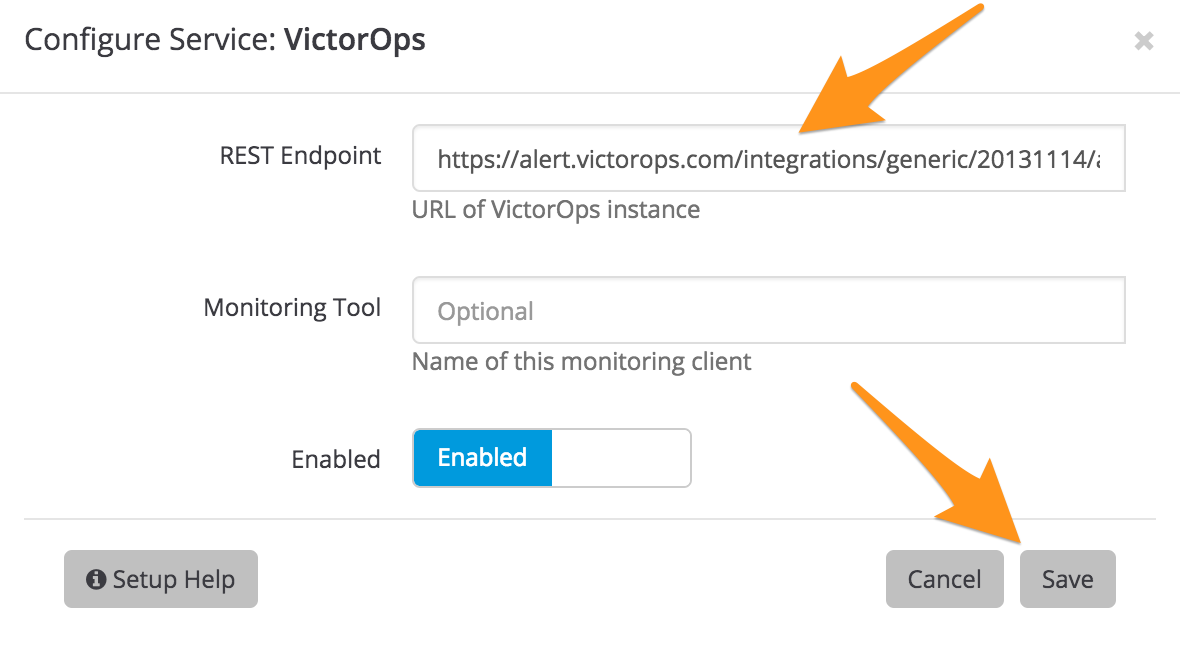Splunk On-CallのFusionReactor Cloudインテグレーション 🔗
FusionReactor Cloudは、FusionReactorをオンプレミス監視からハイブリッド監視ソリューションに移行し、FRの機能セットを拡張して、監視、履歴データ分析、アラート機能を新たなレベルまで強化します。以下のガイドでは、このインテグレーションについて説明します。
In Splunk On-Call 🔗
Splunk On-Callインターフェイスから、Settings を選択し、次に Alert Behavior を選択します。Integrations を選択します。
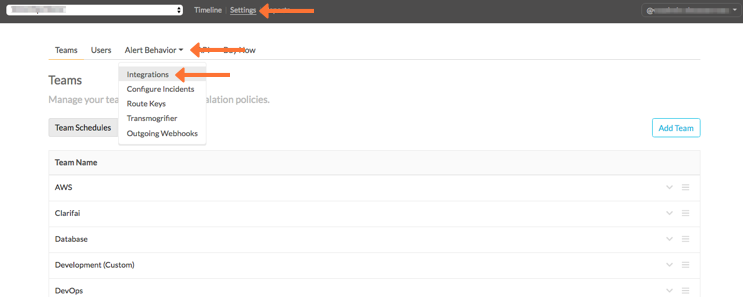
FusionReactor Cloud インテグレーションを選択します。
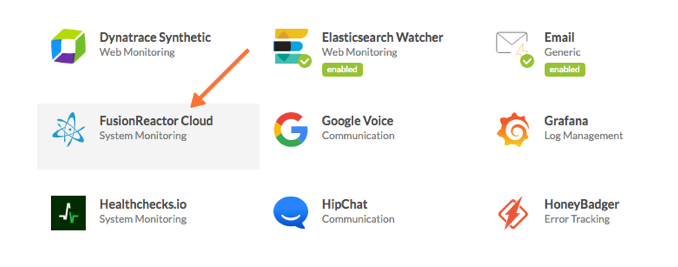
Enable Integration を選択します。
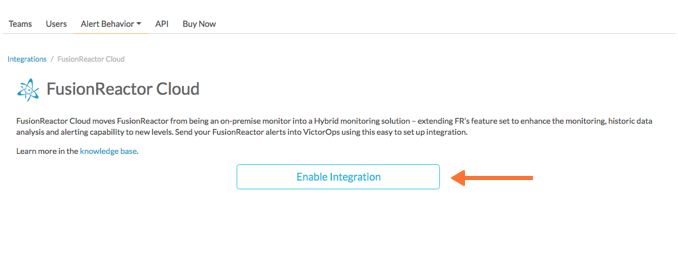
Service API Endpoint をクリップボードにコピーします。$routing_key`セクションは、実際に使用するルーティングキーに置き換えてください。Splunk On-Callでルートキーを表示または設定するには、:guilabel:`Alert Behaviors:guilabel`ルートキー`を選択します。
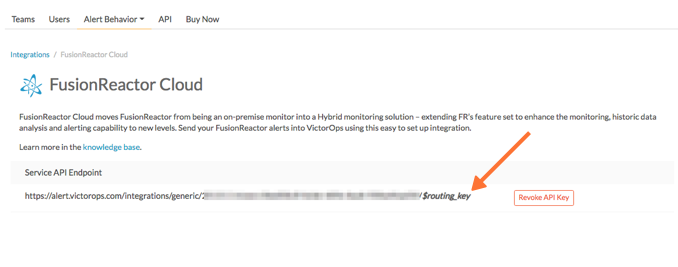
In FusionReactor Cloud 🔗
FusionReactor Cloudインターフェイスから、左サイドバーの Alerting を選択します。
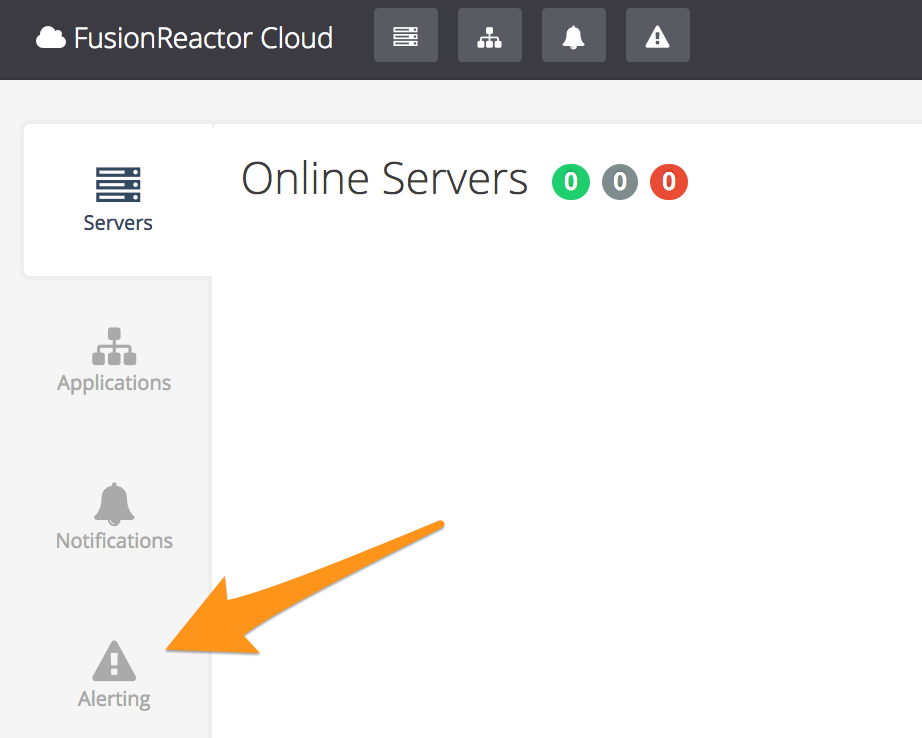
Subscriptions タブを選択します。
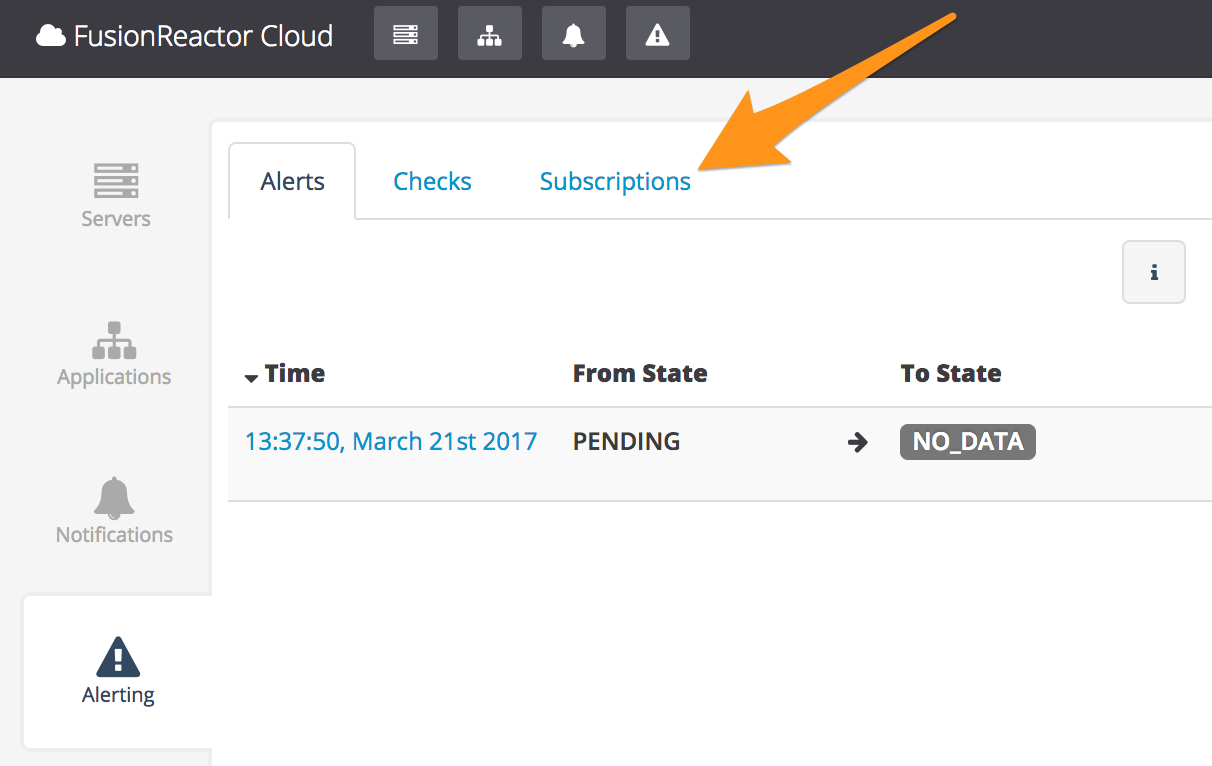
Configure Services を選択します。
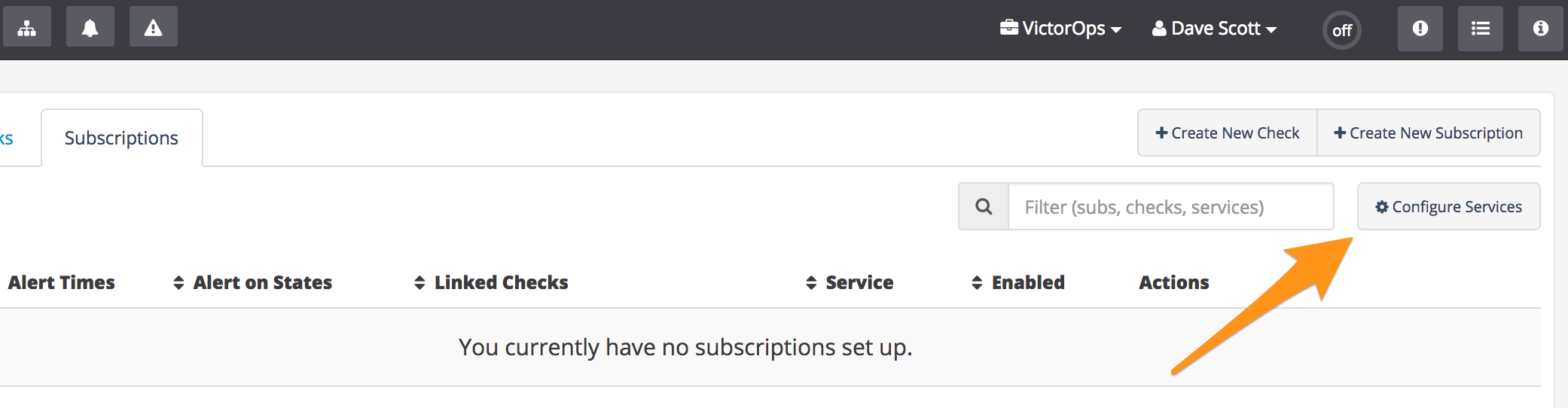
Alerting Settings リストでSplunk On-Call (旧VictorOps)を探し、Configure を選択します。

に通知する`URLを、前述のIn VictorOpsセクションからRESTエンドポイントフィールドに貼り付け、:guilabel:`Save を選択します。
アラート設定リストの一番上までスクロールし、Back to Subscriptions を選択します。
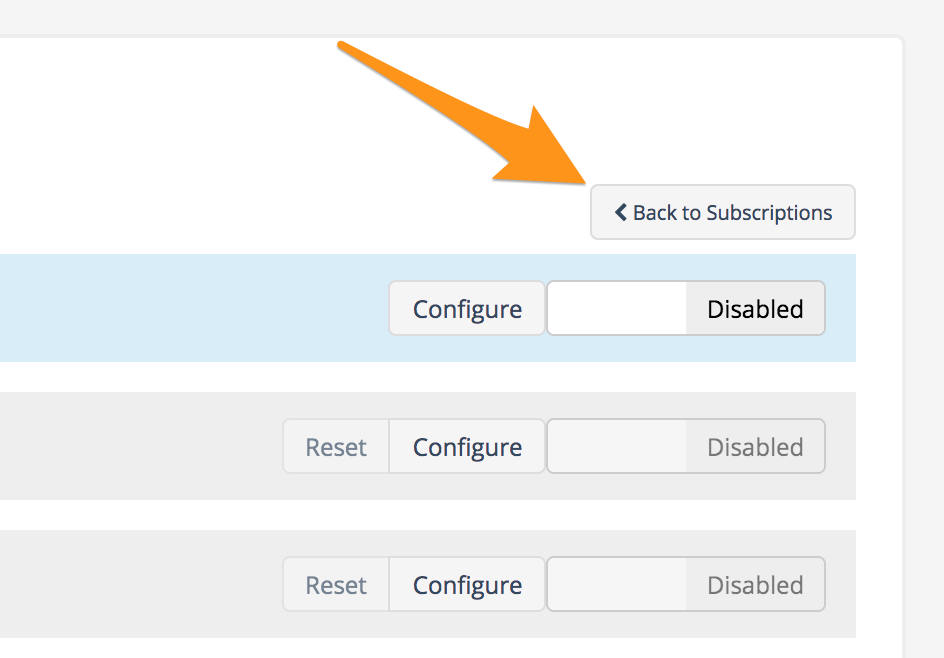
Create New Subscription を選択します。
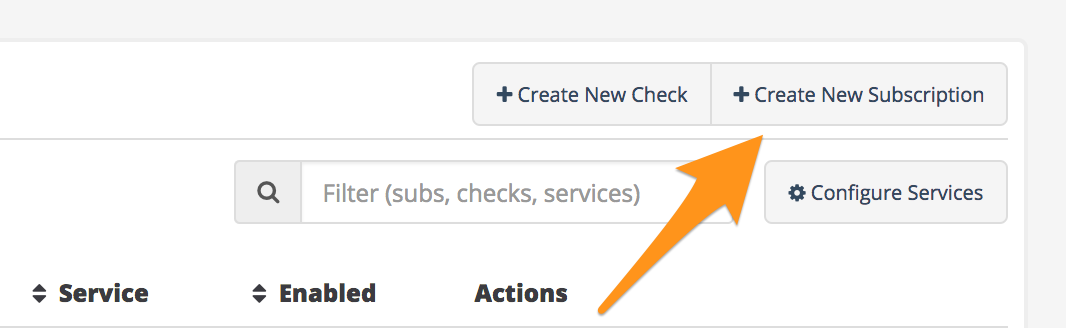
Name フィールドにサブスクリプションの名前を入力し、On state change to セクションで必要なオプションを選択します。
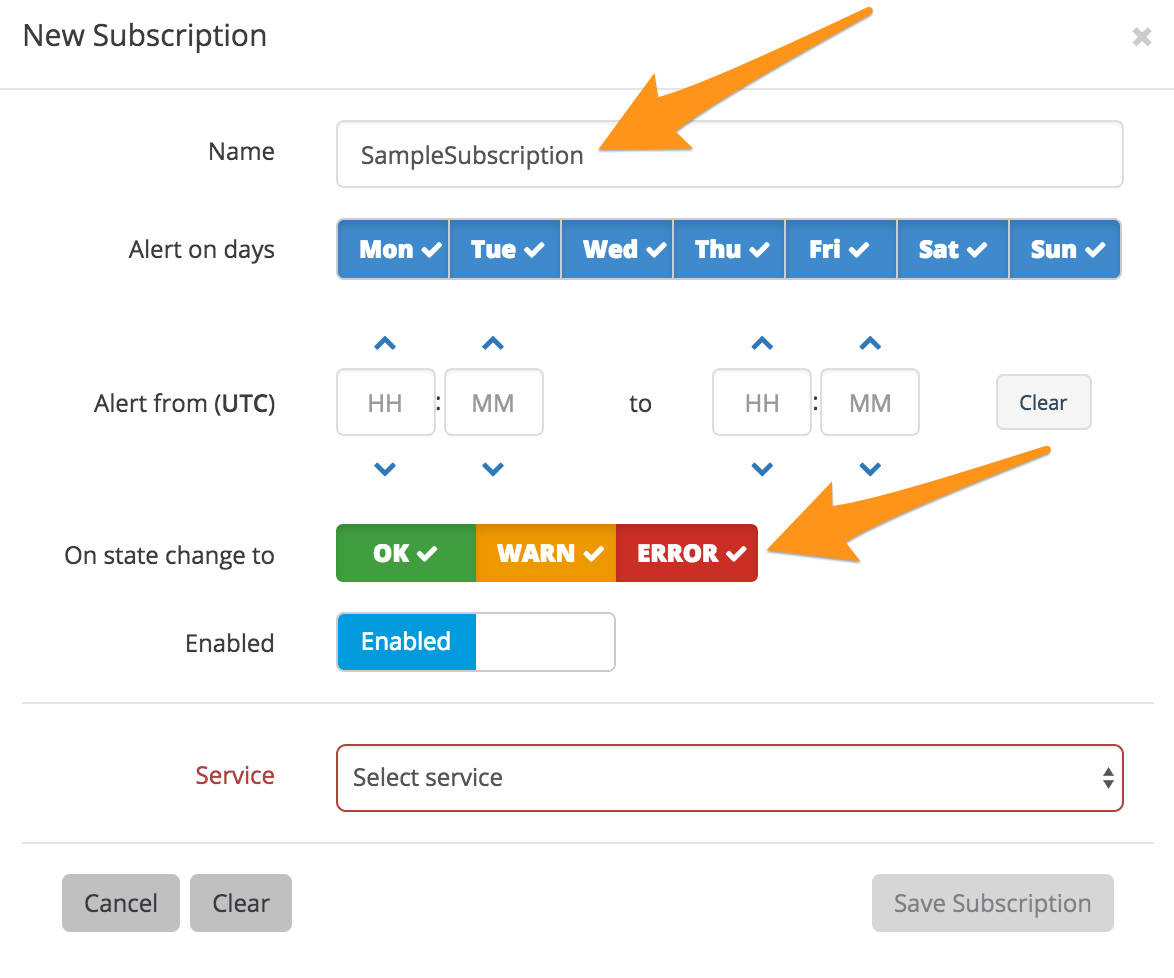
Service メニューからSplunk On-Call (旧VictorOps)を選択します。
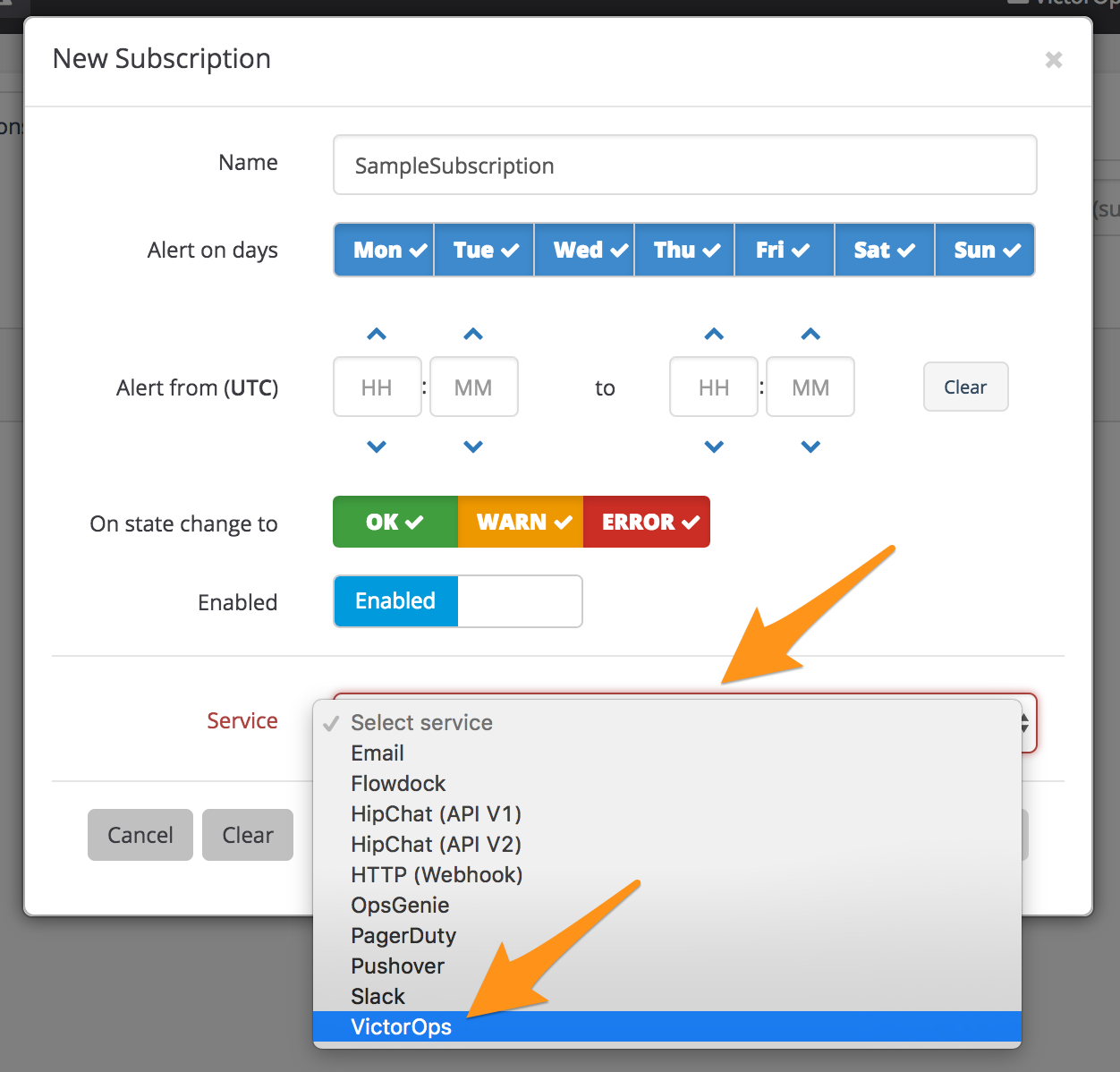
Save Subscription を選択します。
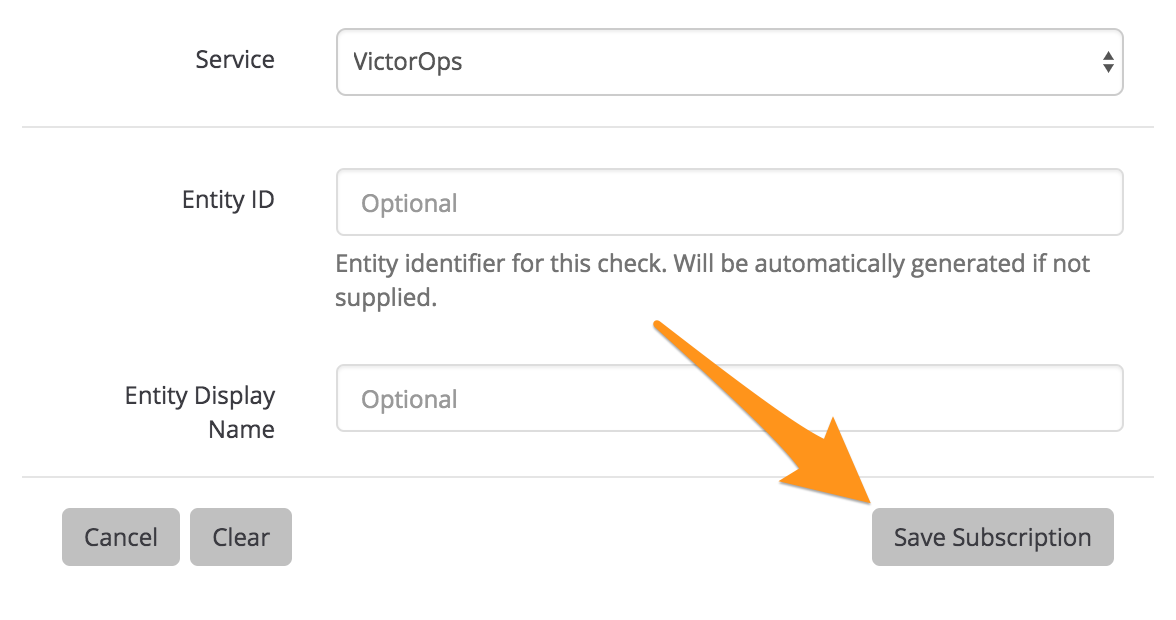
Checks を選択します。
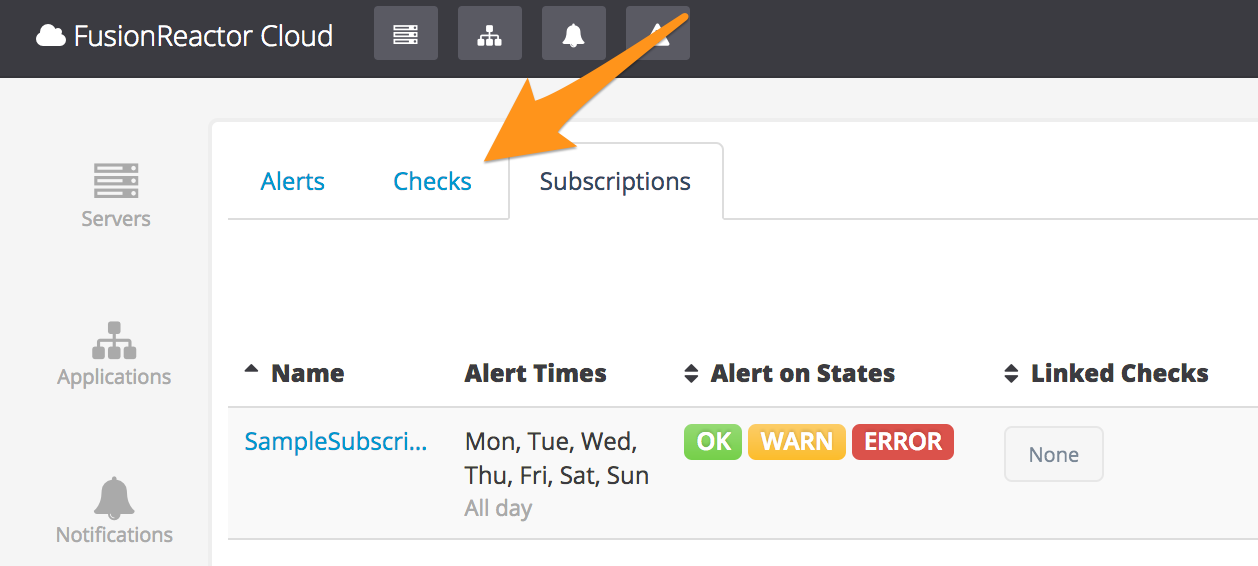
登録したいチェックの Edit を選択します。

Subscriptions を選択します。
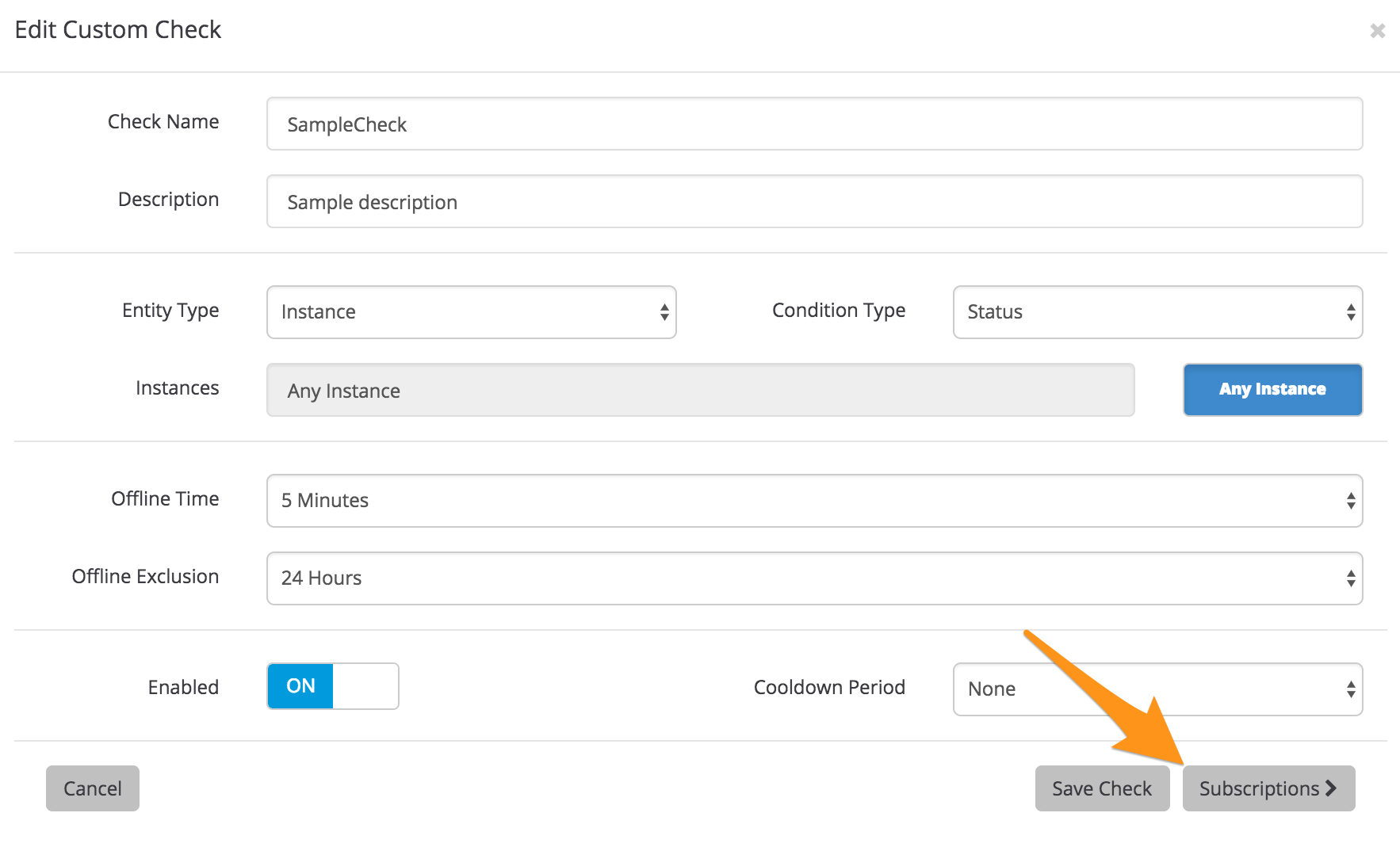
$. 先ほど作成したサブスクリプションのトグルを に設定し、次のように操作します。
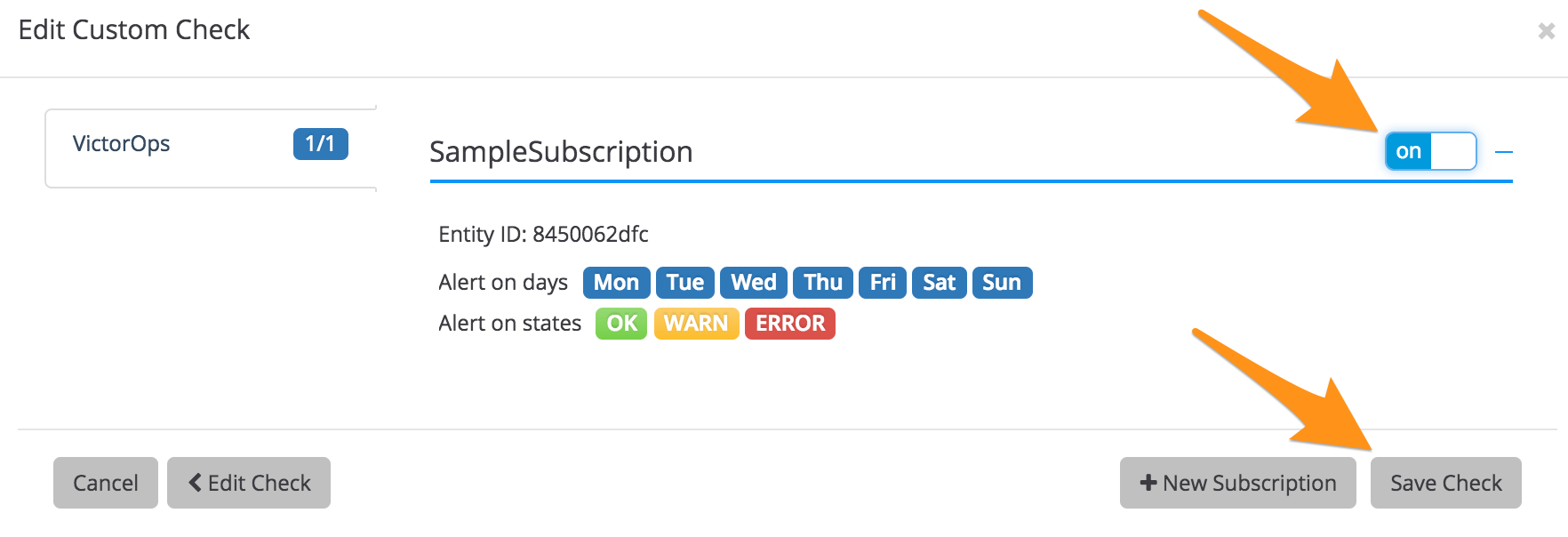
Subscriptions` タブを選択します。
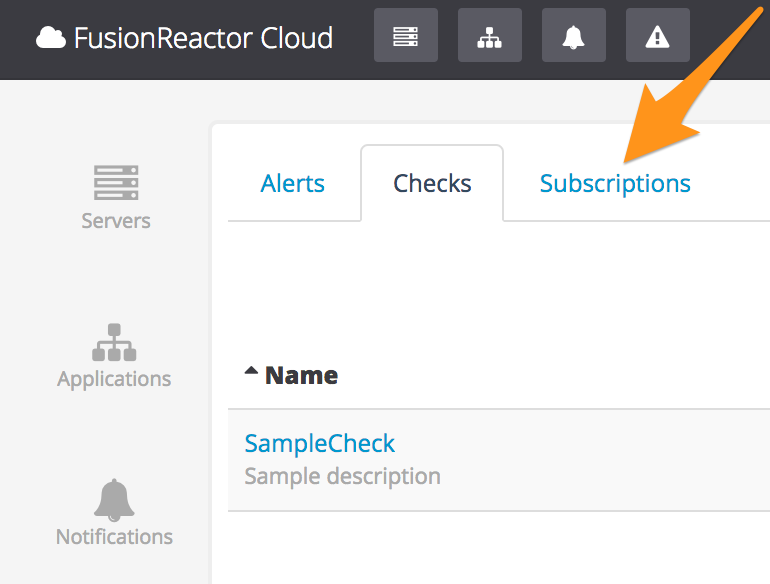
作成したサブスクリプションの Test を選択します。

Splunk On-Callで通知を確認します。
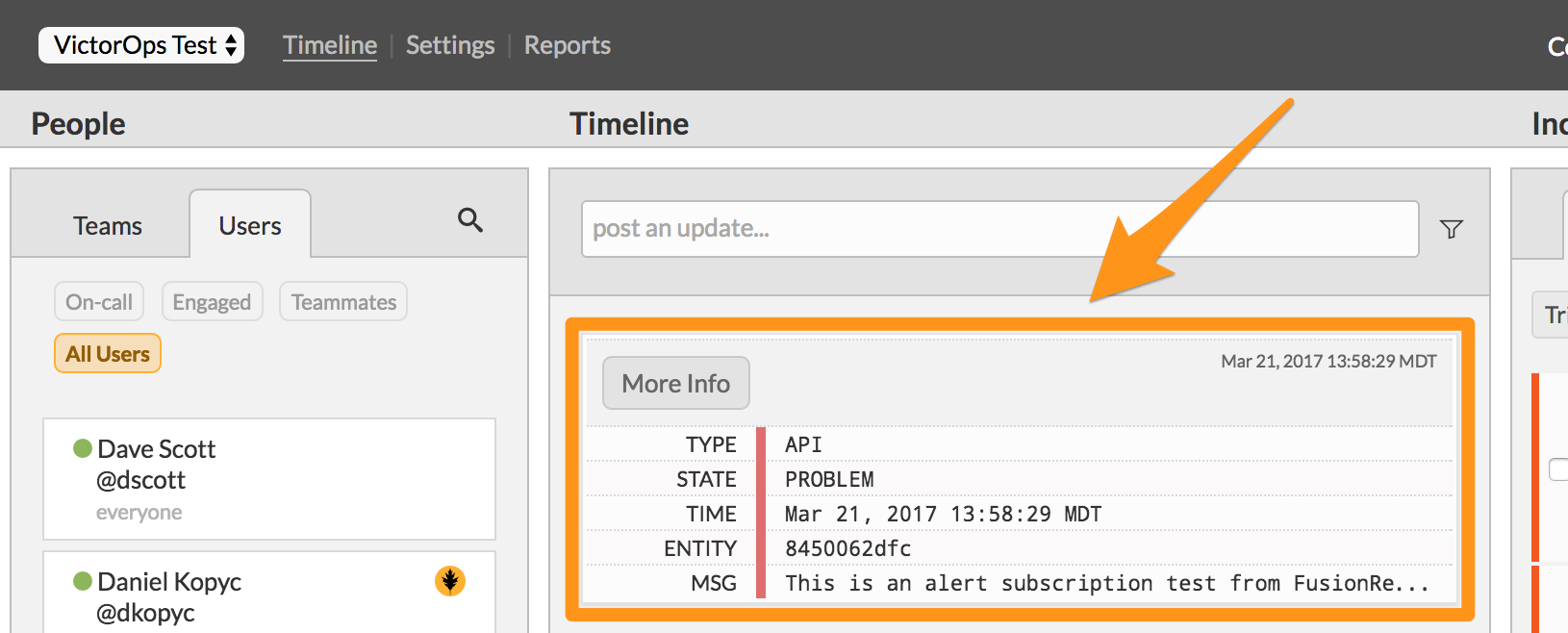
これでインテグレーションの設定は完了です。